icore4tfpga_3
| 银杏科技有限公司旗下技术文档发布平台 | |||
| 技术支持电话 | 0379-69926675-801 | ||
| 技术支持邮件 | Gingko@vip.163.com | ||
| 版本 | 日期 | 作者 | 修改内容 |
|---|---|---|---|
| V1.0 | 2019-02-17 | gingko | 初次建立 |
实验三:引脚配置实验——驱动LED
一、 实验目的与意义
- 掌握Quartus配置引脚方法(手动配置、TCL文件配置)
二、 实验设备及平台
- iCore4T 双核心板
- iTool A(或相同功能)仿真器
- USB Type C线缆
- Keil MDK 开发平台
- Quartus开发平台
- 电脑一台
三、 实验原理
本实验主要是通过对led驱动工程分配引脚来验证led驱动原理的正确性,并使用户掌握分配引脚的使用方法。
四、 手动配置方法
1、以实验二中新建led工程为例,打开工程并点击Pin Planner,如图3.1所示。

2、点击Pin Planner按钮出现下面引脚分配界面,显示端口的分布情况,端口的名称及输入输出类型,如图3.2所示。
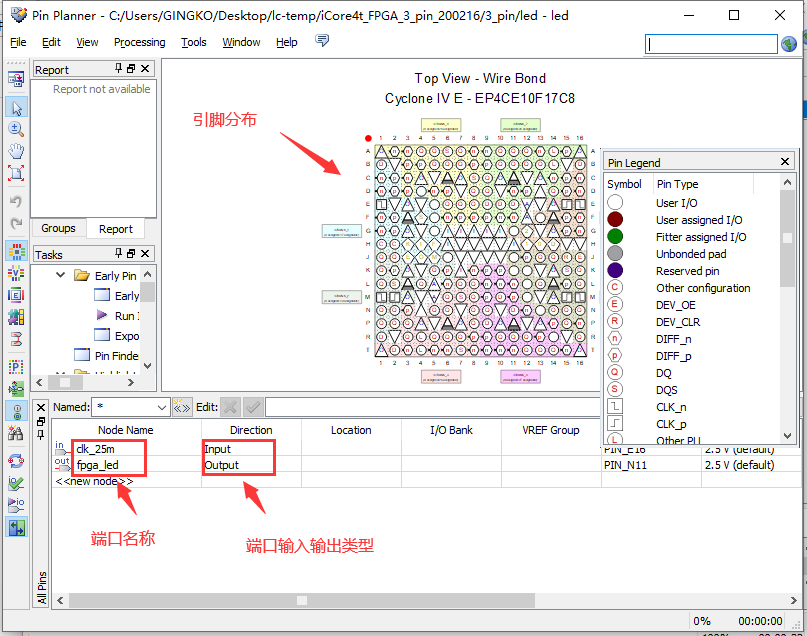
3、双击Location列表为端口选择对应的引脚,如图3.3所示。
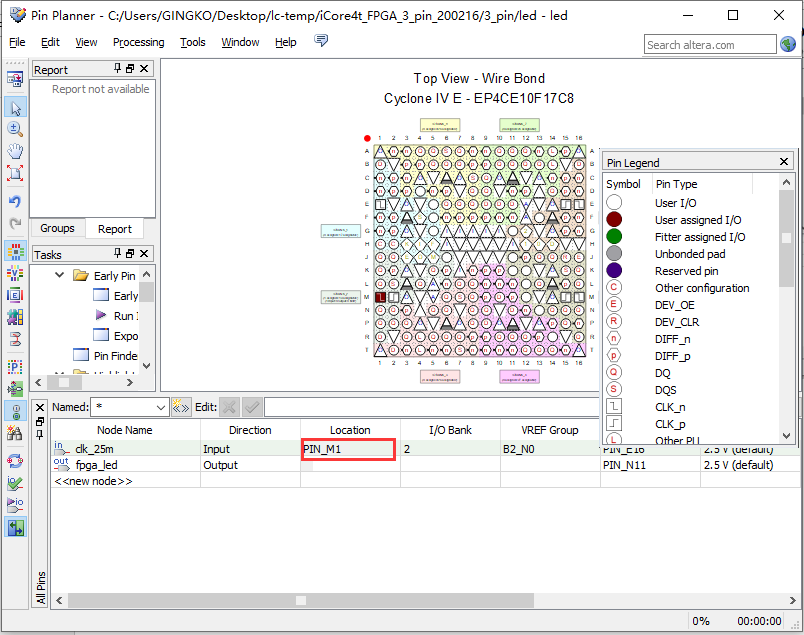
4、分配好以后关闭该对话框,重新进行编译即可。
五、 TCL文件分配
1、在新建的工程中点击Project→Generate tcl file for Project…,如图3.4所示。

3、保存好tcl文件后,出现tcl编辑窗口,在方框处编辑引脚配置描述语言,完毕后保存即可关闭当前编辑界面,如图3.6所示。
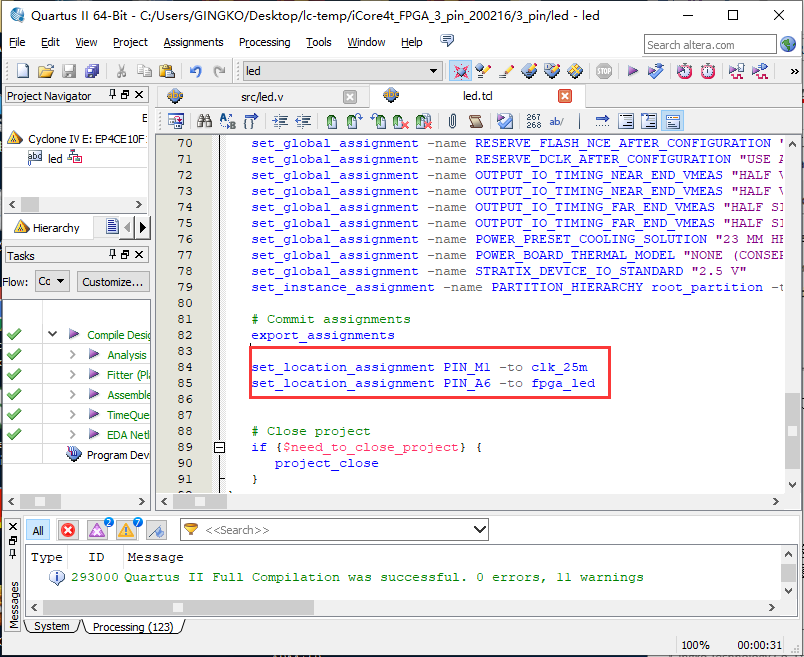
4、点击Tool→Tcl Scripts,准备添加tcl文件,如图3.7所示。

5、在下面对话框中选择刚才生成的tcl文件,然后点击Run,如图3.8所示。
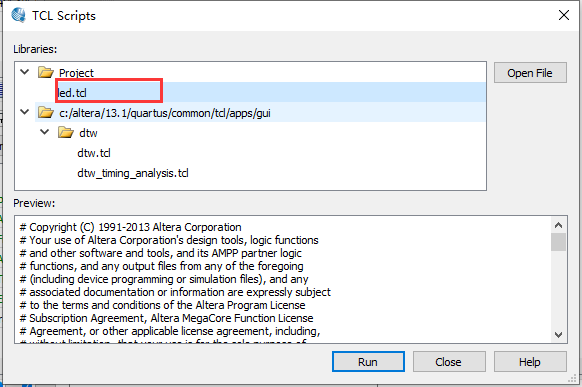
6、在配置引脚文件运行过程中出现下面对话框,直接OK即可,如图3.9所示。
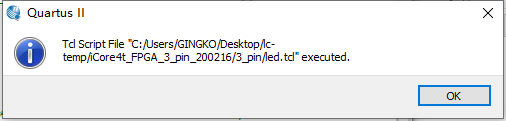
7、编译后点击Pin Planner进入引脚信息界面,可看到引脚已经分配成功,如图3.10所示。

8、重新编译程序,下载程序可观察实验现象是否正确。
六、 实验结果
根据实验一中的描述进行硬件连接与程序下载; 根据实验二中led驱动原理的介绍,程序下载后开发板led为常亮状态。
icore4tfpga_3.txt · 最后更改: 2024/04/10 10:57 由 zhaowenzhe


